- Niektorí používatelia sa sťažovali na problémy s FPS Biomutantu a začali sa objavovať po 5-10 minútach v hre.
- Zdá sa, že problém nastáva aj u hráčov s vysoko hodnotenými počítačmi s konfiguráciou.
- Rozumným riešením by bola aktualizácia ovládačov radiča Bluetooth.
- Hru môžete tiež prepnúť na vysokú prioritu zo Správcu úloh vo Windows.

Biomutant je skvelé RPG v otvorenom svete akčná hra ktorá vás privedie k postapokalyptickej, bujnej scenérii, ktorá by mohla plošne nadchnúť všetkých žánrových hráčov.
Keďže je to však úplne nový prírastok do hernej tradície, má svoj podiel na problémoch a jedným z nich je, že hráči môžu trpieť FPS klesá aj pri vynikajúcich konfiguračných počítačoch.
Užívateľ na Reddite vysvetľuje situácia podrobne:
Hra sa vždy len začala, hrám ju bez problémov +100 fps v 1080p a vysokých nastaveniach, ale po chvíli (všeobecne 5-10 minút) a prechodom cez určité oblasti, kde je veľa objemovej hmly zvyčajne klesá FPS na minimálne 25 FPS a pri pohľade na MSI Afterburner, GPU v týchto oblastiach znižuje jeho výkon zo 100% na 55% viac alebo menej.
Aj pri rozlíšení (720p) a všetkých nastaveniach na nízkej úrovni pokračuje v rovnakom množstve FPS a GPU pracujúcich na úrovni 50 - 55%. Je to jediná hra, ktorá sa mi stane, pochybujem, že utrpí úzke miesto, chcel som vedieť, či sa už niekto stal, a vyriešiť to, ďakujem.
Iní už opísali podobné problémy, aj keď majú výkonné počítače s dostatkom zdrojov.
Toto je nový problém, ktorý bol práve objavený a neexistujú žiadne oficiálne opravy ani opravy, ale pokúsime sa vám pomôcť s niektorými možnými riešeniami.
Ako môžem opraviť problémy Biomutant FPS v systéme Windows 10?
1. Aktualizujte ovládače pre váš radič
- Pravým tlačidlom myši kliknite na ikonu Štart tlačidlo a vyberte Správca zariadení zo zoznamu.

- Klikni na Ovládače zvuku, videa a hier oddiel na jeho rozšírenie.
- Pravým tlačidlom myši kliknite na ovládač radiča a vyberte možnosť Aktualizujte ovládač.

- Vyberte prvú možnosť, Automaticky vyhľadajte ovládače.
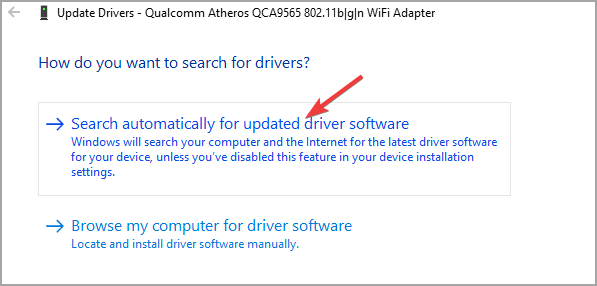
- Systém nájde predvolený ovládač online a nainštaluje ho.
Užívateľ zistil, že tento problém s FPS vyriešil po aktualizácii ovládačov na svoj radič Bluetooth, takže budete musieť vykonať kroky uvedené vyššie.
2. Spustite hru s vysokou prioritou
- Pravým tlačidlom myši kliknite na ikonu Štart tlačidlo a vyberte Správca úloh.
- Klikni na Detaily tab.
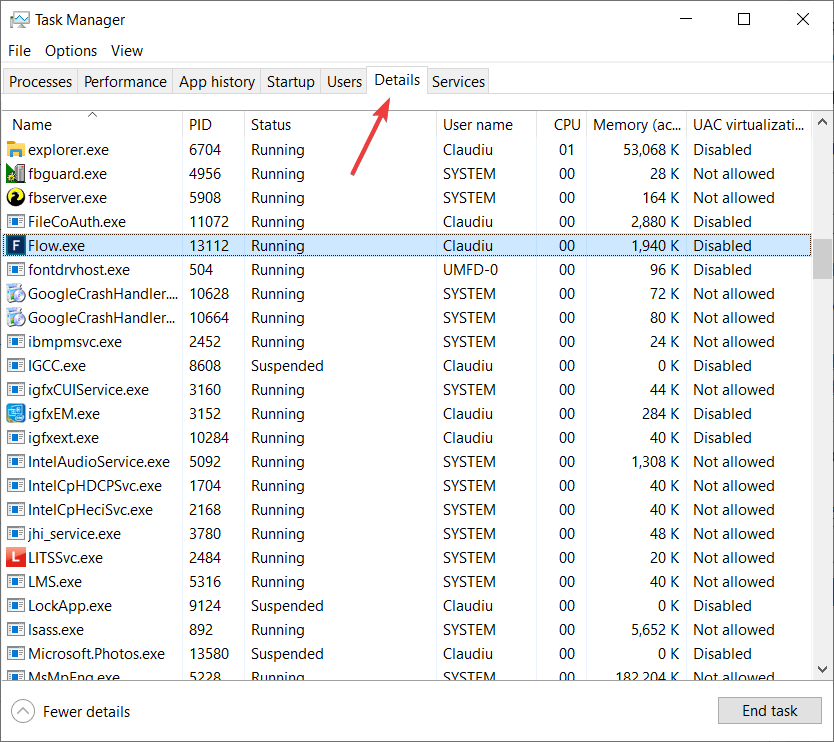
- Nájdite Biomutant a kliknite naň pravým tlačidlom myši.
- Potom kliknite na Nastaviť prioritu a vyberte Vysoký.
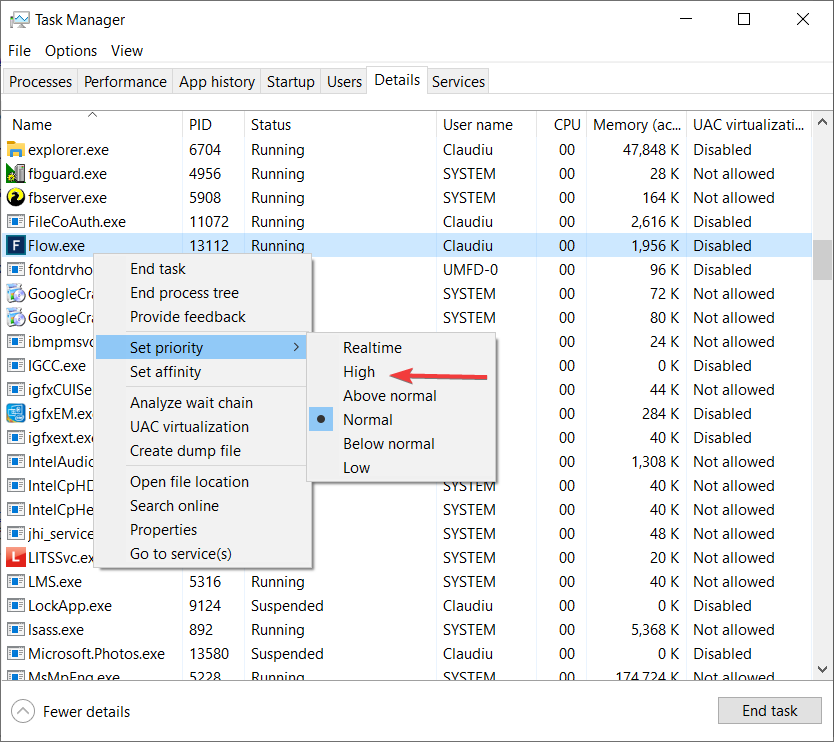
Spustenie hry s vysokou prioritou vynúti, aby systém uprednostnil hru pred ďalšími zbytočnými procesmi a výkon by sa mal zlepšiť.
Dúfame, že naše riešenia vám pomohli vyriešiť tento nepríjemný problém s FPS pomocou aplikácie Biomutant vo Windows 10.
Tiež by vás mohol zaujímať náš sprievodca, ako získať najlepšia grafika v Biomutante a mať čo najlepšie skúsenosti.
Ak viete o akýchkoľvek iných riešeniach alebo máte nejaké rady, nechajte nám odkaz v sekciách Komentáre nižšie.


